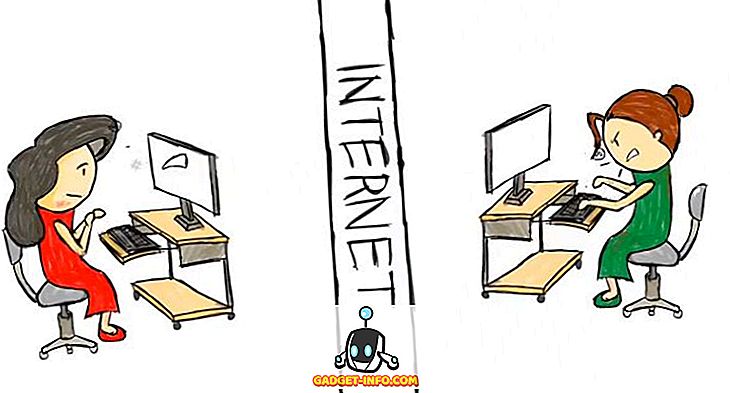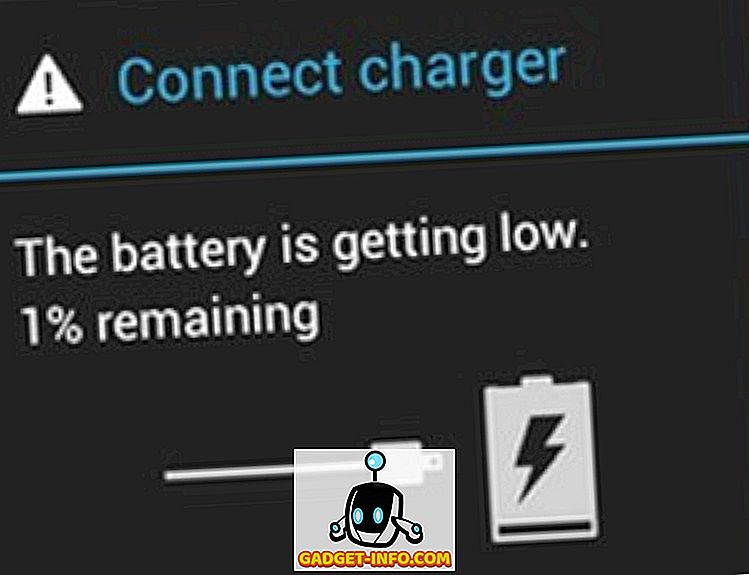Jika Anda sering bermain game di komputer menggunakan monitor konvensional, Anda pasti akan memperhatikan masalah robeknya layar. Ini paling terlihat pada game serba cepat ketika Anda dengan cepat menggeser menggunakan mouse Anda. Alasan ini terjadi adalah karena tingkat rendering kartu grafis tidak sinkron dengan kecepatan refresh monitor. Misalkan Anda memiliki monitor 60 Hz yang mampu menampilkan hingga 60 fps, tetapi GPU Anda menampilkan apa pun di atas 60. Sebagai hasilnya, Anda akan melihat bahwa objek tertentu tidak berbaris dengan sempurna, sehingga menghambat sesi permainan Anda. Nah, NVIDIA memiliki solusi untuk kalian, selama Anda memiliki kartu grafis GeForce GTX Pascal atau Maxwell. Sebelum kami memberi tahu Anda cara mengaktifkan fitur NVIDIA Fast Sync di komputer Anda, mari kita bahas apa yang sebenarnya dilakukan teknologi ini:
Apa itu NVIDIA Fast Sync dan Bagaimana Cara Membandingkannya dengan V-Sync?
NVIDIA Fast Sync adalah solusi terbaru perusahaan untuk memperbaiki semua masalah perusakan layar, sambil menjaga latensi seminimal mungkin, sehingga menjadikannya pilihan yang jauh lebih baik daripada teknologi V-Sync tradisional. Salah satu kelemahan terbesar dari mengaktifkan V-Sync untuk gaming adalah input lag, yang menghambat pengalaman gaming, terutama jika Anda memainkan game yang bergerak cepat. Saat ini, sebagian besar gamer lebih suka menjaga V-Sync dinonaktifkan karena latensi bahkan bisa melebihi 100 ms. Dengan Fast Sync, itu tidak terjadi sama sekali, karena latensi secara signifikan diminimalkan dan cukup dekat dengan apa yang Anda dapatkan ketika V-Sync dimatikan.

NVIDIA berhasil mewujudkannya dengan memperkenalkan " Buffer Rendered Terakhir " tambahan baru yang terletak tepat di antara buffer Depan dan Belakang. Awalnya, GPU merender bingkai ke dalam buffer Kembali, dan kemudian frame di buffer Kembali segera dipindahkan ke Penyangga Terakhir Rendered. Setelah ini, GPU merender frame berikutnya ke dalam buffer belakang dan sementara ini terjadi, frame dalam buffer yang diberikan terakhir dipindahkan ke buffer depan. Sekarang buffer Render Terakhir menunggu frame berikutnya, dari buffer belakang. Sementara itu, buffer Depan mengalami proses pemindaian, dan gambar kemudian dikirim ke monitor. Sekarang, Buffer Rendered Terakhir mengirim frame ke buffer depan untuk memindai dan menampilkannya di monitor. Sebagai akibatnya, mesin gim ini tidak melambat karena back buffer selalu tersedia untuk diolah oleh GPU, dan Anda tidak mengalami robeknya layar karena selalu ada toko bingkai di buffer depan untuk pemindaian, terima kasih untuk dimasukkannya buffer Render Terakhir.

Patut dicatat bahwa Fast Sync hanya berfungsi selama GPU melakukan frame rate di atas refresh rate monitor . Ini berarti Anda masih akan mengalami robeknya layar jika GPU rendering pada frame rate lebih rendah dari refresh rate monitor. Untuk mengatasi ini, Anda akan memerlukan monitor G-Sync yang menghilangkan robeknya layar dengan mengurangi kecepatan refresh monitor ke tingkat rendering GPU. Karena itu, G-Sync tidak menghilangkan robeknya layar jika kecepatan rendering GPU di atas kecepatan refresh monitor Anda. Kesimpulannya, jika Anda bertujuan untuk sepenuhnya menghilangkan semua masalah robeknya layar, Anda harus mengaktifkan Fast-Sync juga, di monitor yang mampu G-Sync.
Aktifkan Sinkronisasi Cepat Menggunakan Panel Kontrol NVIDIA
Jika Anda memiliki kartu grafis GeForce GTX yang didukung yaitu GTX 960 atau yang lebih baru, Anda akan dapat dengan mudah mengaktifkannya di Panel Kontrol NVIDIA. Perangkat lunak ini disertai dengan driver grafis Anda dan tidak perlu menginstalnya secara terpisah. Jadi, cukup ikuti langkah-langkah di bawah ini untuk menyelesaikannya dengan cepat:
- Klik kanan di mana saja pada desktop dan klik "NVIDIA Control Panel" untuk membuka perangkat lunak.

- Sekarang, klik "Kelola pengaturan 3D" yang terletak di panel kiri perangkat lunak.

- Setelah selesai, gulir ke bawah di panel kanan dan klik opsi " Vertical Sync" . Sekarang, pilih "Cepat" dari dropdown dan klik "Terapkan" untuk menyimpan pengaturan ini.

Nah, itu cukup banyak yang harus Anda lakukan, untuk mengaktifkan NVIDIA Fast Sync di komputer Anda. Namun, Anda perlu memastikan V-Sync dinonaktifkan pada semua gim Anda, karena beberapa gim memiliki opsi ini dihidupkan secara default, karena Fast-Sync mungkin tidak berfungsi seperti yang Anda inginkan. Biasanya dapat dinonaktifkan dengan masuk ke pengaturan Grafik / Video dari game apa pun.

LIHAT JUGA: Cara Mengatur Dan Mengkonfigurasi NVIDIA G-Sync
Gunakan Sinkronisasi Cepat Untuk Menghilangkan Masalah Robek Layar
Nah, jika Anda memiliki monitor normal dengan GPU yang mampu yang mampu rendering pada frame rate di atas refresh rate monitor Anda, Fast-Sync akan dapat sepenuhnya menyelesaikan semua masalah robek layar, sambil memperkenalkan hanya jeda minimal. Yah, Anda bahkan tidak perlu menghabiskan banyak uang untuk membeli monitor G-Sync juga. Namun, jika Anda memiliki monitor G-Sync, tetapi GPU Anda merender pada kecepatan bingkai di atas kecepatan refresh monitor Anda, Anda masih akan menghadapi masalah robeknya layar hingga Anda mengaktifkan Fast-Sync. Kami pikir NVIDIA telah melakukan pekerjaan yang fenomenal dengan memperkenalkan teknologi baru ini yang benar-benar dapat menguntungkan gamer yang memiliki beberapa masalah dengan V-Sync tradisional. Nah, apa pendapat kalian tentang Fast Sync? Sudahkah Anda mencobanya? Pastikan untuk menyampaikan pendapat Anda yang berharga di bagian komentar di bawah.